从图窗工具条打印或导出图窗
您可以从图窗工具条打印或导出图窗,并使用选项来调整宽度、高度、分辨率和背景颜色等设置。要访问图窗工具条,请创建一个图窗。例如,创建一个曲面图。
surf(peaks)
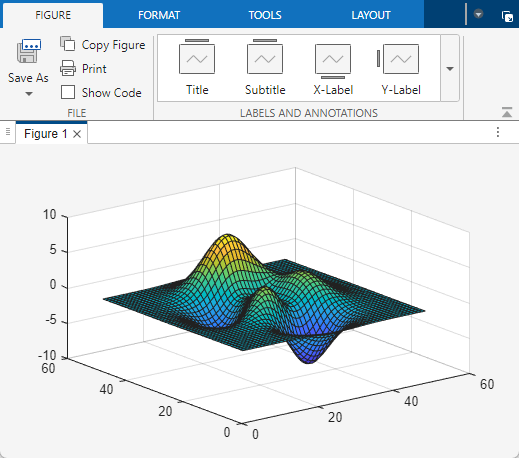
打印图窗
您可以使用图窗工具条打印图窗中的绘图和其他数据可视化内容。但是,不支持 UI 组件。要打印 App 的用户界面,请使用 exportapp 函数创建一个图像。然后打印该图像。
要使用图窗工具条打印图窗的内容,请在图窗选项卡上点击打印。
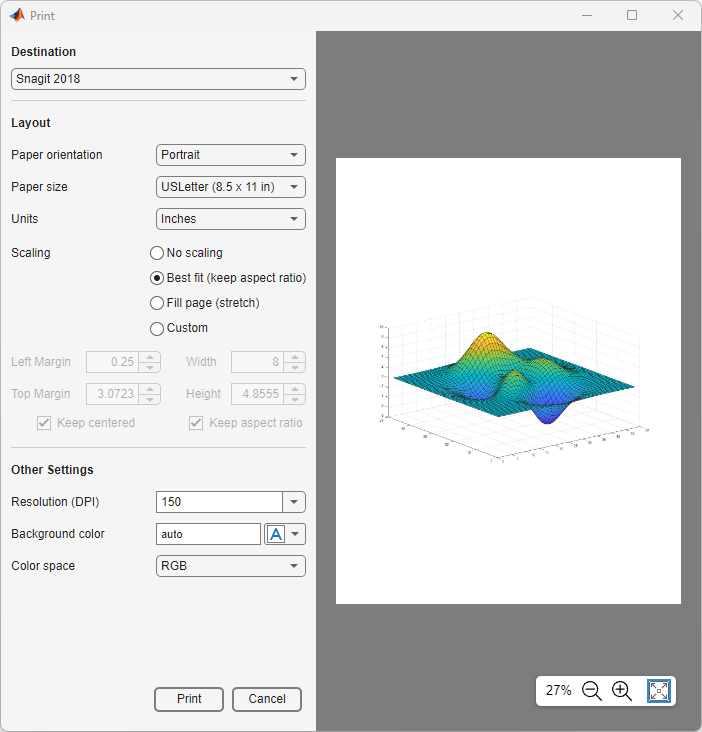
下表描述您可以设置的选项。
| 部分 | 选项 |
|---|---|
目标 |
|
布局 |
|
其他设置 |
|
导出图窗
要将图窗导出为文件,请在图窗选项卡上点击另存为按钮的上半部分。在“另存为”对话框中,选择文件夹和文件类型,并输入文件名。PDF 文件另存为全页 PDF。图像文件(如 JPEG 和 PNG 文件)以每英寸 150 点 (DPI) 的分辨率保存。
您还可以通过点击另存为按钮的下半部分并分别选择导出为 PNG 或导出为 PDF 来导出 150-DPI 的 PNG 文件或精确裁剪的 PDF 片段(非全页)。
要导出图窗并指定分辨率、宽度和高度等选项,请点击另存为按钮的下半部分,然后选择导出为菜单项。
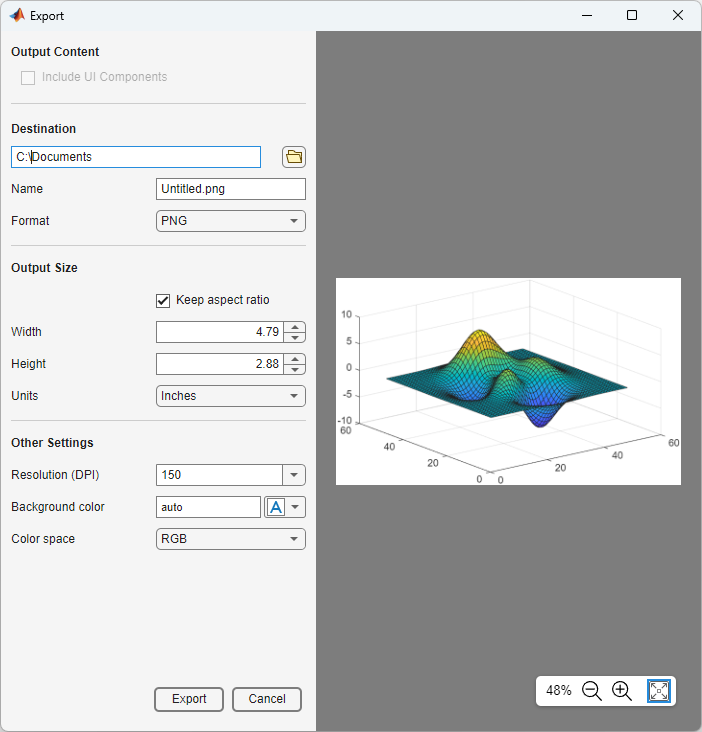
下表描述您可以设置的选项。
| 部分 | 选项 |
|---|---|
输出内容 |
|
目标 |
|
输出大小 |
|
其他设置 |
|
另请参阅
uiprintdlg | uiexportdlg | exportgraphics | copygraphics